În timpul procesului de lucru cu fișiere Word, mulți oameni se confruntă adesea cu eroarea de a nu putea trage tabele în Word. Pentru a vă ajuta să remediați rapid acest lucru, articolul de astăzi vă va împărtăși cele mai eficiente 4 soluții de corectare a erorilor.
 |
| Cum se remediază eroarea de imposibilitate de a trage tabele în Word |
Dacă sunteți în căutarea unei modalități de a trage un tabel în Word, consultați soluțiile de mai jos pentru o manipulare mai ușoară.
Deblocare tabel Word
Dacă întâmpinați probleme la glisarea unui tabel în Word, este posibil ca acesta să fie blocat pentru editare. Acest lucru vă împiedică să repoziționați sau să redimensionați tabelul după cum doriți.
Pasul 1: Selectați tabelul de date, faceți clic dreapta și apoi selectați „Proprietăți tabel”.
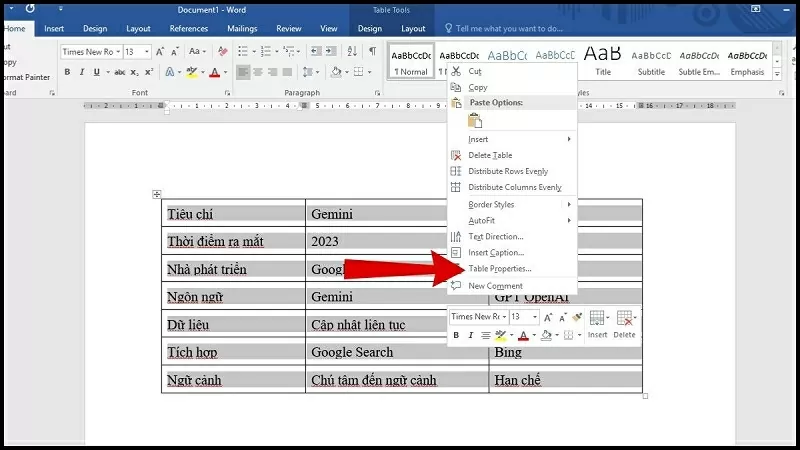 |
| Selectați proprietățile tabelului |
Pasul 2: Apoi, selectați „Poziționare”.
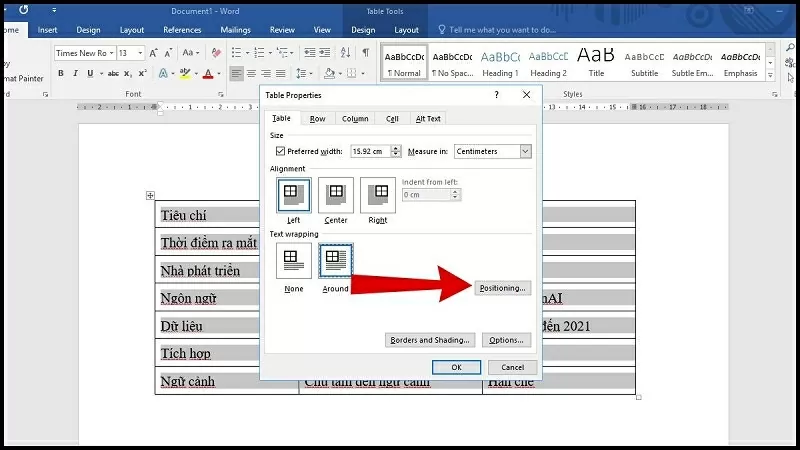 |
| Selectați poziționarea |
Pasul 3: Bifați „Mutare cu textul”.
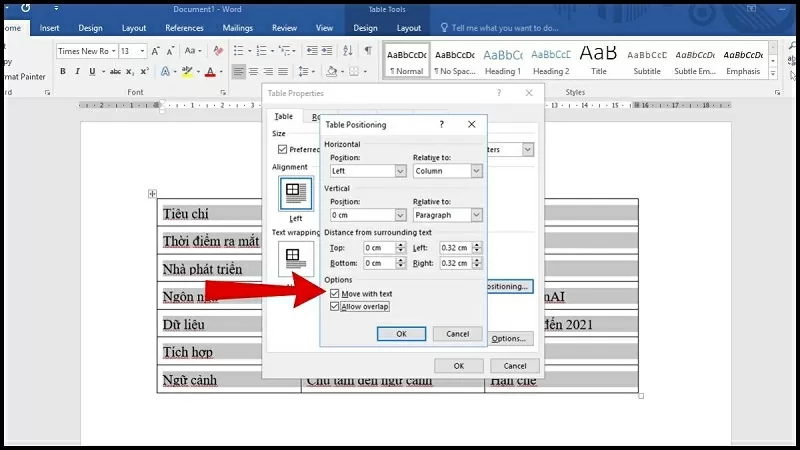 |
| Bifați opțiunea Mutare cu text |
Ajustați modul de editare a documentelor în World
Uneori, modul de editare a documentelor este limitat, astfel încât nu puteți lucra cu tabele. Iată pașii pentru a remedia și edita tabele simple.
Pasul 1: Accesați pagina Word pe care doriți să o editați.
Pasul 2: Dacă tabelul din Word este în „Modul de citire”, faceți clic pe „Vizualizare”.
Pasul 3: Apoi, faceți clic pe opțiunea „Editare document”.
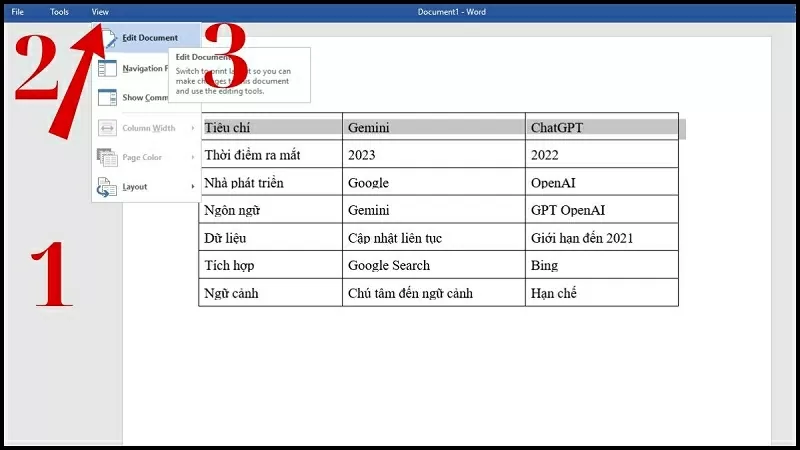 |
| Ajustați modul de editare a documentelor în World |
Dezactivați protecția înainte de a trage tabelul
Dacă documentul este protejat, este posibil să întâmpinați o eroare care vă împiedică să glisați tabele în Word. Anularea acestui mod vă oferă mai multă flexibilitate în editarea tabelelor.
Pasul 1: Selectați tabelul în Word, apoi faceți clic dreapta și apoi pe „Proprietăți tabel”.
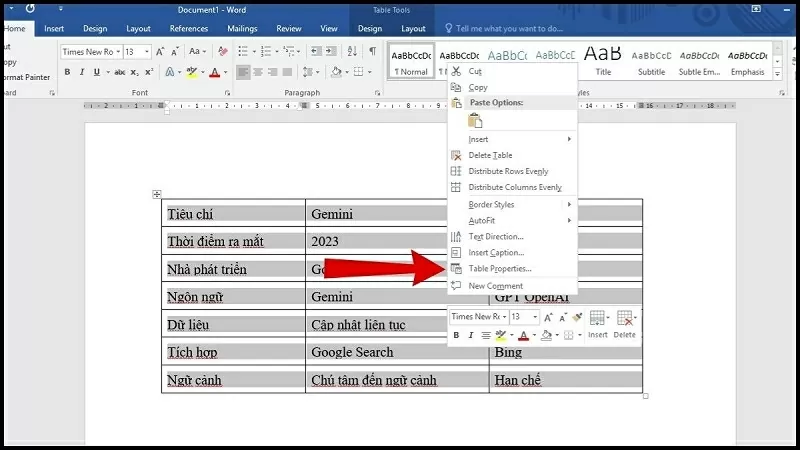 |
| Faceți clic pe Proprietăți tabel |
Pasul 2: Faceți clic pe caseta „Rând”.
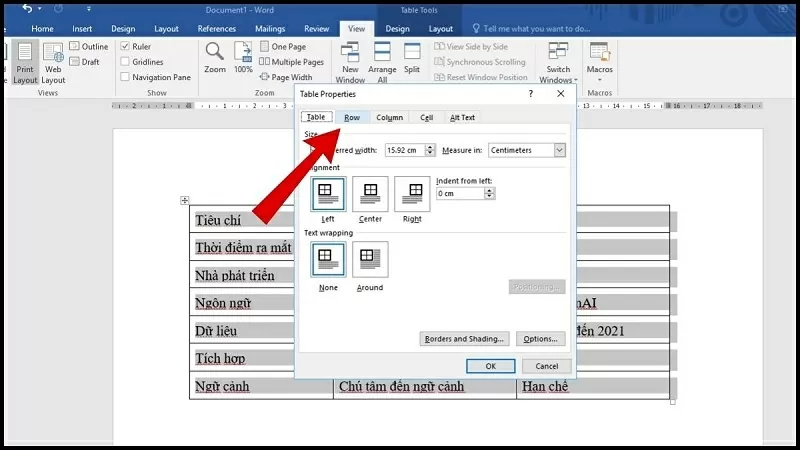 |
| Faceți clic pe rând |
Pasul 3: Bifați opțiunea „Permiteți întreruperea rândurilor pe pagini” și apăsați OK pentru a finaliza.
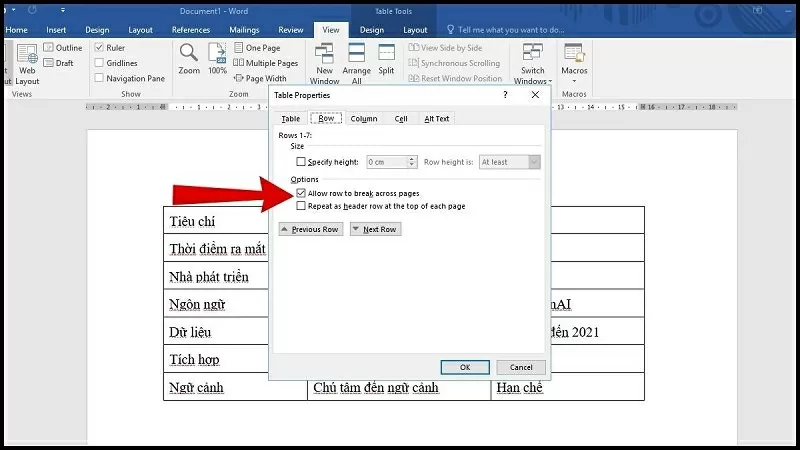 |
| Bifați caseta Permiteți trecerea rândurilor pe pagini |
Reporniți computerul
Dacă ați încercat metodele de mai sus și tot nu puteți muta tabelul în Word, reporniți computerul. Aceasta va elibera memorie, va închide procesele conflictuale și va reîmprospăta sistemul. Uneori, erorile software sau utilizarea excesivă a resurselor pot cauza funcționarea defectuoasă a Word. După repornire, redeschideți documentul și verificați dacă tabelul poate fi tras.
Eroarea de a nu putea trage tabele în Word poate afecta procesul de editare a documentelor. Învățarea cauzei și a modului de remediere a acesteia vă va ajuta să lucrați rapid și să vă îmbunătățiți eficiența muncii.
Sursă










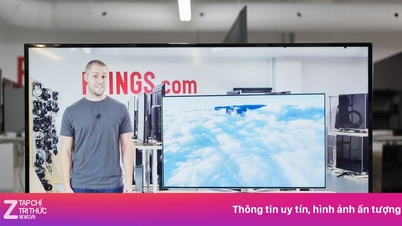


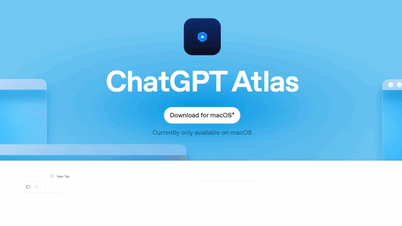

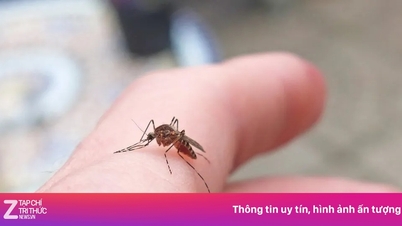











![[Foto] Locuitorii din Da Nang „vânează fotografii” cu valuri mari la gura râului Han](https://vphoto.vietnam.vn/thumb/1200x675/vietnam/resource/IMAGE/2025/10/21/1761043632309_ndo_br_11-jpg.webp)



















































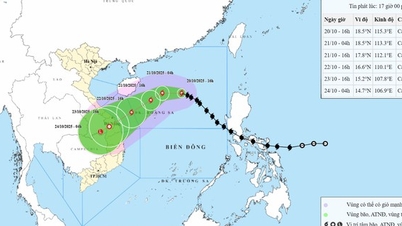



























Comentariu (0)